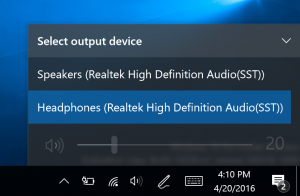Jak vymazat mezipaměť a soubory cookie ve Firefoxu
Firefox je populární webový prohlížeč s otevřeným zdrojovým kódem dostupný pro všechny hlavní platformy. Pokud mají některé webové stránky ve Firefoxu neočekávané chování, můžete zkusit vymazat mezipaměť a soubory cookie. Pojďme se podívat, jak to lze udělat.
reklama
V době psaní tohoto článku je Firefox 57 nejnovější verzí aplikace. Firefox 57 je pro Mozillu obrovským krokem vpřed. Prohlížeč přichází s novým uživatelským rozhraním s kódovým označením „Photon“ a obsahuje nový engine „Quantum“. Pro vývojáře to byl obtížný krok, protože s tímto vydáním prohlížeč úplně ruší podporu doplňků založených na XUL! Všechny klasické doplňky jsou zastaralé a nekompatibilní a jen několik z nich přešlo na nové rozhraní WebExtensions API. Některé ze starších doplňků mají moderní náhrady nebo alternativy. Bohužel existuje spousta užitečných doplňků, které nemají žádné moderní analogy.
Quantum engine je o paralelním vykreslování a zpracování stránek. Je postaven s víceprocesovou architekturou pro zpracování CSS i HTML, díky čemuž je spolehlivější a rychlejší.
Chcete-li vymazat mezipaměť a soubory cookie ve Firefoxu, Udělej následující.
- Spusťte prohlížeč Firefox.
- Klikněte na tlačítko nabídky hamburgeru (poslední tlačítko vpravo na panelu nástrojů).

- Zobrazí se hlavní nabídka. Klikněte na Možnosti.
- V možnostech klikněte na Ochrana osobních údajů a zabezpečení záložka vlevo.
- Vpravo přejděte na Dějiny sekce.
- Klikněte na odkaz vymažte nedávnou historii Jak je ukázáno níže.

- V dalším dialogu vyberte požadované časové období pod Časový rozsah k vymazání. Chcete-li vymazat mezipaměť a soubory cookie, ponechte jej jako „Vše“.

- Vybrat Soubory cookie a Mezipaměti položky v seznamu a klikněte na Jasno hned tlačítko pro pokračování.
Jsi hotov! Vybrané položky budou odstraněny z prohlížeče.
Nyní zkuste znovu načíst nefunkční webovou stránku, pokud jste ji měli. Mělo by se to vrátit do normálu.
Tip: Pro rychlé otevření existuje speciální klávesová zkratka Vymazat celou historii dialog. lis Ctrl + Posun + Del na klávesnici, abyste ji otevřeli přímo!
A je to.
Související články:
- Jak vymazat mezipaměť a soubory cookie v Opeře
- Jak vymazat mezipaměť a soubory cookie v prohlížeči Google Chrome
- Vymažte mezipaměť a soubory cookie v aplikaci Microsoft Edge